Como eliminar o Exela stealer do sistema operativo
![]() Escrito por Tomas Meskauskas a
Escrito por Tomas Meskauskas a
Que tipo de malware é o Exela?
Exela é o nome de um poderoso malware de roubo de informação reconhecido pela sua capacidade de exfiltrar uma vasta gama de dados sensíveis de dispositivos infectados, representando uma ameaça significativa para a segurança pessoal e organizacional. Pode roubar dados de navegadores Web e outras aplicações, fazer capturas de ecrã e muito mais.
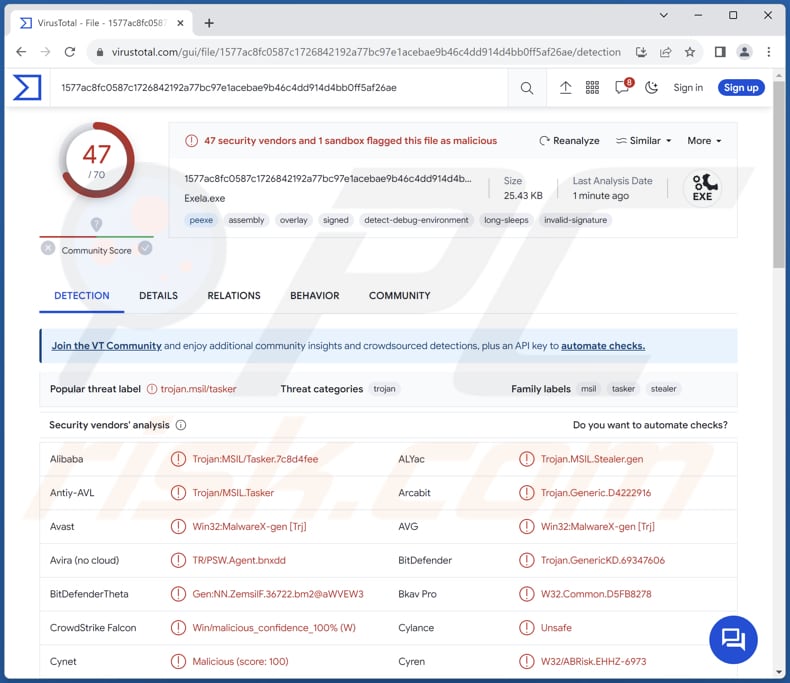
Mais informações sobre o Exela
O Exela pode injetar um keylogger nos dispositivos infectados, permitindo-lhe gravar as teclas premidas (capturar a entrada do teclado) e potencialmente capturar informação sensível como credenciais de login. Além disso, o malware pode criar mensagens de erro falsas, potencialmente enganando os utilizadores e desviando a sua atenção das suas actividades maliciosas.
O Exela também pode tirar screenshots do ecrã da vítima, potencialmente comprometendo informação sensível ou confidencial. Outra caraterística notável é a capacidade de recuperar informação WiFi, que pode ser utilizada para vários fins maliciosos. Além disso, o Exela é capaz de roubar palavras-passe e informações de cartões de crédito, uma grave ameaça à privacidade do utilizador e à segurança financeira.
O malware pode roubar dados do navegador, incluindo cookies, histórico de navegação e ficheiros descarregados, comprometendo a privacidade e a segurança do utilizador. Além disso, o Exela pode roubar e validar sessões em várias plataformas de redes sociais e serviços online, incluindo Instagram, Twitter, TikTok, Reddit, Roblox, Steam, entre outros.
Esse malware suporta uma ampla gama de navegadores da Web, incluindo os populares como Google Chrome, Mozilla Firefox, Opera, Brave, Microsoft Edge, Vivaldi e muito mais. Também é compatível com várias versões de cada navegador, tornando-o uma ameaça versátil que pode atingir uma ampla base de utilizadores.
O malware também recolhe informações do sistema, potencialmente ajudando os criminosos virtuais a identificar vulnerabilidades e fraquezas. Além disso, o Exela pode roubar dados da área de transferência e recuperar títulos de janelas activas, expondo potencialmente informações sensíveis. Além disso, o malware pode roubar informações sobre processos em execução, permitindo que os cibercriminosos obtenham informações sobre o sistema da vítima.
O construtor do Exela Stealer fornece aos cibercriminosos ferramentas e opções adicionais para melhorar as suas campanhas maliciosas, tais como a capacidade de adicionar assinaturas digitais, aumentar o tamanho do ficheiro para evitar a deteção, aplicar técnicas de ofuscação em tempo real, escolher métodos de arranque, alterar ícones de programas e empregar fortes medidas anti-VM (Máquina Virtual).
| Nome | Exela ladrão de informações |
| Tipo de ameaça | Ladrão de informações |
| Nomes de deteção | Avast (Win32:MalwareX-gen [Trj]), Combo Cleaner (Trojan.GenericKD.69347606), ESET-NOD32 (Uma variante de MSIL/PSW.Agent.TDC), Kaspersky (HEUR:Trojan.MSIL.Tasker.gen), Microsoft (Trojan:Win32/Wacatac.B!ml), Lista completa (VirusTotal) |
| Sintomas | Os ladrões de informação são concebidos para se infiltrarem furtivamente no computador da vítima e permanecerem silenciosos, pelo que nenhum sintoma específico é claramente visível numa máquina infetada. |
| Métodos de distribuição | Anexos de correio eletrónico infectados, anúncios maliciosos em linha, engenharia social, "cracks" de software. |
| Danos | Senhas e informações bancárias roubadas, roubo de identidade, perda monetária, contas on-line comprometidas e muito mais. |
| Remoção do Malware (Windows) | Para eliminar possíveis infecções por malware, verifique o seu computador com software antivírus legítimo. Os nossos investigadores de segurança recomendam a utilização do Combo Cleaner. |
Danos possíveis
Para além das suas capacidades existentes, os cibercriminosos estão a planear ativamente alargar as funcionalidades do Exela stealer, com o objetivo de incorporar características como a captura de webcamshot, gravação de áudio, mineração de criptomoedas e a capacidade de roubar e validar sessões de plataformas populares como Yandex, Youtube, Spotify e Twitch.
Estas melhorias planeadas amplificam ainda mais a ameaça representada pelo Exela Stealer, tornando-o uma ferramenta ainda mais potente e versátil nas mãos de agentes maliciosos.
Outros exemplos de malware capaz de roubar dados são RDP Stealer, Fewer Stealer, e SapphireStealer.
Como é que o Exela se infiltrou no meu computador?
Os utilizadores podem, sem saber, comprometer a segurança dos seus computadores através de vários meios. Por exemplo, descarregar e abrir anexos de correio eletrónico, especialmente os recebidos de fontes que não reconhecem ou em que não confiam, pode introduzir malware. Do mesmo modo, clicar em hiperligações em mensagens de correio eletrónico de phishing pode conduzir a sítios Web prejudiciais que desencadeiam descarregamentos de malware.
O descarregamento de ficheiros a partir de redes P2P, a utilização de descarregadores ou gestores de descarregamento de terceiros, o clique em anúncios enganosos e o descarregamento e utilização de software falsificado ou crackeado também podem conduzir a infecções informáticas.
Como evitar a instalação de software malicioso?
Não abra anexos ou ligações recebidas por correio eletrónico, a menos que tenha a certeza da sua legitimidade. Descarregue apenas software e ficheiros de sítios Web oficiais e de lojas de aplicações com boa reputação. Evite clicar em anúncios ou pop-ups encontrados em sítios Web questionáveis. Atualizar regularmente o sistema operativo, as aplicações de software e os navegadores Web.
Instale um software antivírus e anti-malware de boa reputação no seu computador. Mantenha-o atualizado para detetar e remover ameaças conhecidas. Se acredita que o seu computador já está infetado, recomendamos a execução de uma verificação com Combo Cleaner para eliminar automaticamente o malware infiltrado.
Roubador de Exela promovido na Internet:
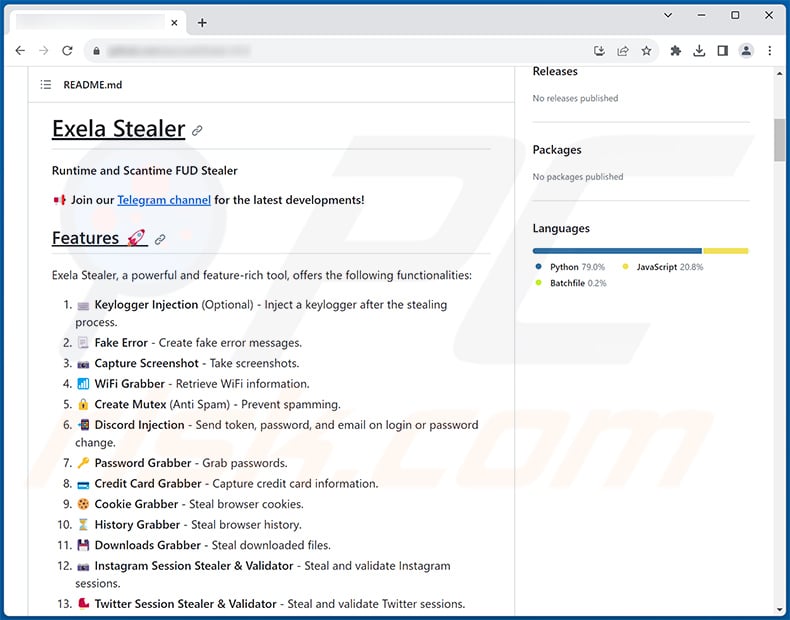
Perfil do programador do Exela stealer no Telegram:

Remoção automática instantânea do malware:
A remoção manual de ameaças pode ser um processo moroso e complicado que requer conhecimentos informáticos avançados. O Combo Cleaner é uma ferramenta profissional de remoção automática do malware que é recomendada para se livrar do malware. Descarregue-a clicando no botão abaixo:
▼ DESCARREGAR Combo Cleaner
O verificador gratuito faz uma verificação se o seu computador estiver infetado. Para usar a versão completa do produto, precisa de comprar uma licença para Combo Cleaner. 7 dias limitados para teste grátis disponível. O Combo Cleaner pertence e é operado por Rcs Lt, a empresa-mãe de PCRisk. Leia mais. Ao descarregar qualquer software listado no nosso website, concorda com a nossa Política de Privacidade e Termos de Uso.
Menu rápido:
- O que é Exela?
- PASSO 1. Remoção manual do malware Exela.
- PASSO 2. Verifique se o seu computador está limpo.
Como remover malware manualmente?
A remoção manual de malware é uma tarefa complicada - normalmente é melhor permitir que os programas antivírus ou anti-malware façam isso automaticamente. Para remover esse malware, recomendamos usar Combo Cleaner.
Se pretender remover malware manualmente, o primeiro passo é identificar o nome do malware que está a tentar remover. Aqui está um exemplo de um programa suspeito em execução no computador de um utilizador:

Se verificou a lista de programas em execução no seu computador, por exemplo, utilizando task manager, e identificou um programa que parece suspeito, deve continuar com estes passos:
 Descarregar um programa chamado Autoruns. Este programa mostra as aplicações de arranque automático, o Registo e as localizações do sistema de ficheiros:
Descarregar um programa chamado Autoruns. Este programa mostra as aplicações de arranque automático, o Registo e as localizações do sistema de ficheiros:

 Restart seu computador no Modo de Segurança:
Restart seu computador no Modo de Segurança:
Usuários do Windows XP e Windows 7: Inicie o computador no modo de segurança. Clique em Iniciar, clique em Desligar, clique em Reiniciar e clique em OK. Durante o processo de inicialização do computador, pressione a tecla F8 no teclado várias vezes até ver o menu Opções avançadas do Windows e, em seguida, selecione Modo de segurança com rede na lista.

Vídeo que mostra como iniciar o Windows 7 no "Modo de segurança com rede":
{KynlaYPDbeI{/youtube}
Utilizadores do Windows 8: Iniciar o Windows 8 no modo de segurança com rede - Aceda ao ecrã inicial do Windows 8, escreva Avançadas e, nos resultados da pesquisa, seleccione Definições. Clique em Opções de arranque avançadas, na janela aberta "Definições gerais do PC", seleccione Arranque avançado.
Clique no botão "Reiniciar agora". O computador será reiniciado no menu "Opções avançadas de inicialização". Clique no botão "Resolução de problemas" e, em seguida, clique no botão "Opções avançadas". No ecrã de opções avançadas, clique em "Definições de arranque".
Clique no botão "Reiniciar". O PC será reiniciado no ecrã Definições de arranque. Prima F5 para arrancar no Modo de segurança com rede.

Vídeo que mostra como iniciar o Windows 8 no "Modo de segurança com rede":
Utilizadores do Windows 10: Clique no logótipo do Windows e seleccione o ícone Energia. No menu aberto, clique em "Reiniciar" enquanto mantém pressionado o botão "Shift" no teclado. Na janela "escolher uma opção", clique em "Resolução de problemas" e, em seguida, seleccione "Opções avançadas".
No menu de opções avançadas, seleccione "Definições de arranque" e clique no botão "Reiniciar". Na janela seguinte, deve clicar no botão "F5" do seu teclado. Isto irá reiniciar o seu sistema operativo em modo de segurança com ligação em rede.

Vídeo que mostra como iniciar o Windows 10 no "Modo de segurança com rede":
{Gb6v_jvjTlU{/youtube}
 Extraia o arquivo baixado e execute o arquivo Autoruns.exe.
Extraia o arquivo baixado e execute o arquivo Autoruns.exe.

 Na aplicação Autoruns, clique em "Options" (Opções) na parte superior e desmarque as opções "Hide Empty Locations" (Ocultar locais vazios) e "Hide Windows Entries" (Ocultar entradas do Windows). Após este procedimento, clique no ícone "Atualizar".
Na aplicação Autoruns, clique em "Options" (Opções) na parte superior e desmarque as opções "Hide Empty Locations" (Ocultar locais vazios) e "Hide Windows Entries" (Ocultar entradas do Windows). Após este procedimento, clique no ícone "Atualizar".

 Verifique a lista fornecida pela aplicação Autoruns e localize o ficheiro de malware que pretende eliminar.
Verifique a lista fornecida pela aplicação Autoruns e localize o ficheiro de malware que pretende eliminar.
Deve anotar o seu caminho e nome completos. Note que alguns malwares escondem nomes de processos sob nomes de processos legítimos do Windows. Nesta fase, é muito importante evitar a remoção de ficheiros de sistema. Depois de localizar o programa suspeito que deseja remover, clique com o botão direito do rato sobre o seu nome e escolha "Eliminar".

Depois de remover o malware através da aplicação Autoruns (isto assegura que o malware não será executado automaticamente no próximo arranque do sistema), deve procurar o nome do malware no seu computador. Certifique-se de que ativa os ficheiros e pastas ocultos antes de continuar. Se encontrar o nome do ficheiro do malware, certifique-se de que o remove.

Reinicie o seu computador no modo normal. Seguir estes passos deverá remover qualquer malware do seu computador. Tenha em atenção que a remoção manual de ameaças requer conhecimentos informáticos avançados. Se não tiver esses conhecimentos, deixe a remoção de malware para os programas antivírus e anti-malware.
Estes passos podem não funcionar com infecções avançadas de malware. Como sempre, é melhor prevenir a infeção do que tentar remover o malware mais tarde. Para manter o seu computador seguro, instale as últimas actualizações do sistema operativo e utilize software antivírus. Para ter a certeza de que o seu computador está livre de infecções por malware, recomendamos que o analise com Combo Cleaner.
Perguntas frequentes (FAQ)
O meu computador está infetado com o malware Exela, devo formatar o meu dispositivo de armazenamento para me livrar dele?
Em vez de recorrer ao passo extremo de formatar instantaneamente o seu dispositivo de armazenamento, que deve ser visto como uma opção final, é prudente explorar soluções alternativas. É recomendável empregar utilitários antivírus e anti-malware confiáveis, como o Combo Cleaner, para erradicar o malware Exela.
Quais são os principais problemas que o malware pode causar?
Ter um computador infetado com malware pode resultar em várias consequências prejudiciais, incluindo violações de dados, perdas financeiras, encriptação de dados, violações de privacidade, interrupções do sistema, mais infecções e muito mais.
Qual é o objetivo do Exela?
O principal objetivo do Exela Stealer é servir como uma ferramenta maliciosa para os cibercriminosos comprometerem a segurança e a privacidade de indivíduos e organizações. Consegue-o infiltrando-se e infectando dispositivos, roubando informações sensíveis, tais como palavras-passe, detalhes de cartões de crédito e tokens de sessão, e potencialmente conduzindo outras actividades maliciosas como a captura de imagens de ecrã e dados do navegador.
Como é que um programa malicioso se infiltrou no meu computador?
O malware perigoso é frequentemente disseminado através de diferentes formas de phishing e métodos de manipulação social, como malspam e alertas de sistema falsificados. Também pode ser encontrado através de descarregamentos não intencionais durante a navegação, partilhado em redes peer-to-peer ou obtido a partir de fontes de software não oficiais. Algum software malicioso tem a capacidade de se propagar a outros dispositivos e dispositivos de armazenamento, como discos rígidos externos e unidades flash USB.
O Combo Cleaner protege-me de malware?
O Combo Cleaner tem a capacidade de identificar e eliminar a maioria das infecções por malware. No entanto, é crucial compreender que o malware altamente sofisticado pode esconder-se profundamente dentro do sistema. Consequentemente, é imperativo efetuar uma verificação completa do sistema para localizar e erradicar as ameaças ocultas.

▼ Mostrar comentários